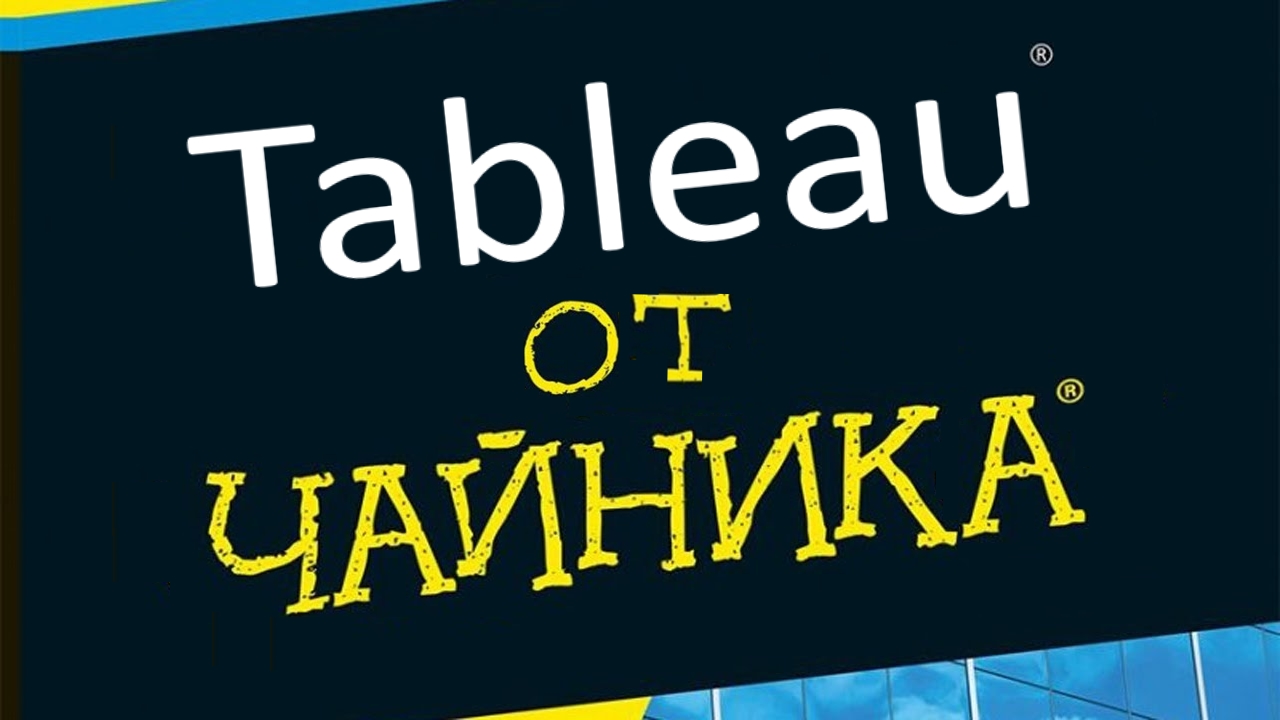
Mes amis, bonjour.
Je n'ai pas écrit depuis longtemps, puis je me suis inscrit à la newsletter de la société Abvgd. De belles lettres sont écrites par des jeunes :) Ils nous persuadent d'investir dans des comptes PAMM. Je ne sais pas ce que c'est. Mais il est clair comment analyser ces données.
Terminologie - il existe un compte PAMM et un gestionnaire. J'utiliserai les termes «compte PAMM» et «gestionnaire» - ici, ce sont des synonymes.
Sur le sujet, je voulais faire de la visualisation dans l'outil Tableau Public . Je n'ai pas trouvé d'articles à ce sujet "sous une forme accessible pour moi". Elle est plus basse.
Plan d'attaque:
- Nous formulons le problème
- Nous collectons des données
- Nous peignons
- Nous faisons des graphiques,
- Nous l'avons mis sur un tableau de bord,
- Diffusé sur https://public.tableau.com
- Nous formulons un CV. Bénéfice
Défi
Je travaille au travail, au travail. Je reçois un salaire, une avance là-bas ou autre chose. Laissez l'argent arriver chaque semaine dans la nuit du dimanche au lundi. Je souhaite investir dans des actifs très rentables, par exemple dans un compte PAMM. Et investissez un peu par semaine.
Vous devez savoir quand et où investir. La rentabilité est nécessaire élevée, les prélèvements devraient être minimes.
Collecte de données
Nous prenons les données d'ici https://goo.gl/mBJTPZ . Je suis entré chaque lundi matin, j'ai regardé et gardé:
- Top 10 des managers par nombre de comptes
- TOP 10 des gestionnaires de rentabilité
Peignez les données
En avant, il s'est engagé dans l'étude des «TOP 10 managers par le nombre de comptes». J'ai rassemblé tous les échantillons dans une seule table, où chaque ligne représente le nombre d'un gestionnaire pour une date. J'ai pris les mesures suivantes pour peigner:
Gestionnaires rares supprimés
J'ai ajouté des données virtuelles aux managers présents pas à toutes les dates,
J'ai découvert le statut hebdomadaire de chaque manager
a. La colonne intitulée "état hebdomadaire,%":
b. Il s'agit du rapport entre la "rentabilité pour tous les temps,%" du 13 août et la date sélectionnée, en%,
c. Répond à la question - quel est le dépôt normalisé du gestionnaire pour chaque date, qu'il ait augmenté ou diminué.
d. Vous permet de comparer les managers,
- J'ai découvert la rentabilité de chaque manager pour chaque semaine lors de l'observation
a. La colonne intitulée "retour instantané (normalisé) en%":
b. il s'agit de la différence entre le rendement total à la date et le rendement total à la date précédente divisé par le rendement total à la date,
c. Donne une réponse à la question - combien le manager a gagné en une semaine.
d. Vous permet de comparer les managers,
- J'ai découvert le rendement intégral d'une certaine date au dernier lundi
a. La colonne intitulée "rendement intégral,%":
b. il s'agit de la différence entre le rendement total à la date et le rendement total à la date précédente divisé par le rendement total à la date,
c. Cela donne une réponse à la question - combien d'intérêts gagnerais-je maintenant si j'investissais à une certaine date,
d. Vous permet de comparer les managers
Au total, nous prévoyons un tableau de bord «TOP 10 des managers par nombre de comptes» avec 3 photos.
À propos du "TOP 10 des gestionnaires de rentabilité" - a fait un tableau général. Faisons une visualisation séparée des «TOP 10 des gestionnaires de rentabilité. Regardons cela - quels sont les rendements maximaux en général.
Les fichiers de données doivent être trouvés et téléchargés sur l'ordinateur local d' abord ici et ensuite ici
Nous faisons quelques graphiques
D'abord, allez sur https://public.tableau.com/en-us/s/ ,
Deuxièmement, nous nous y inscrivons par le bouton "Créer votre profil" au milieu de la page en bas,
Troisièmement, téléchargez l'application de bureau Tableau.Public - le bouton «Télécharger l'application» au milieu de la page,
Quatrièmement, installez l'application téléchargée.
Ouvrez Tableau.Public. Nous voyons l'image:
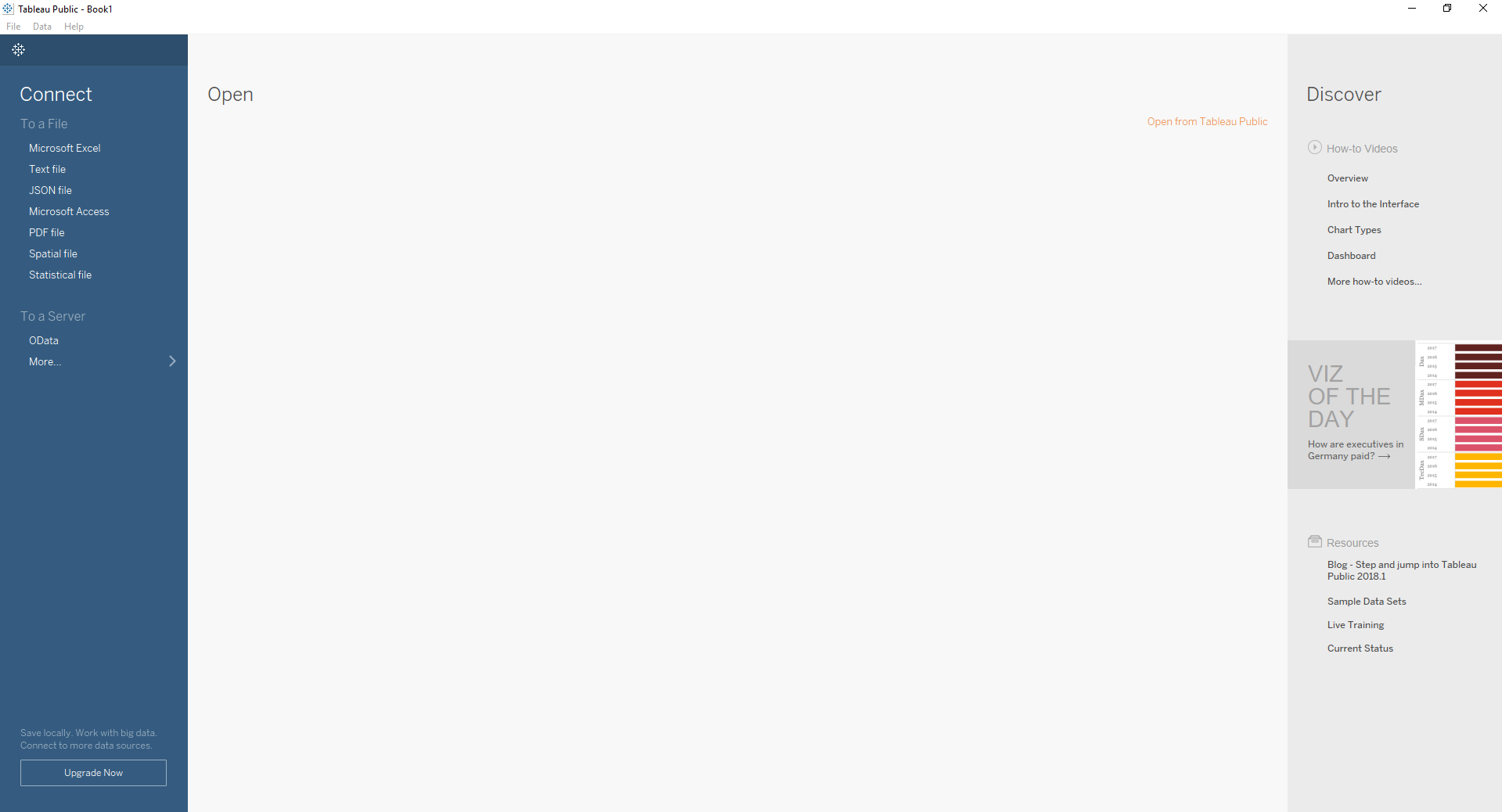
On rejoint le premier fichier: cliquez sur le lien "Microsoft Excel" dans la colonne en haut à gauche. Sélectionnez le premier fichier pamm.xls téléchargé. Nous obtenons:
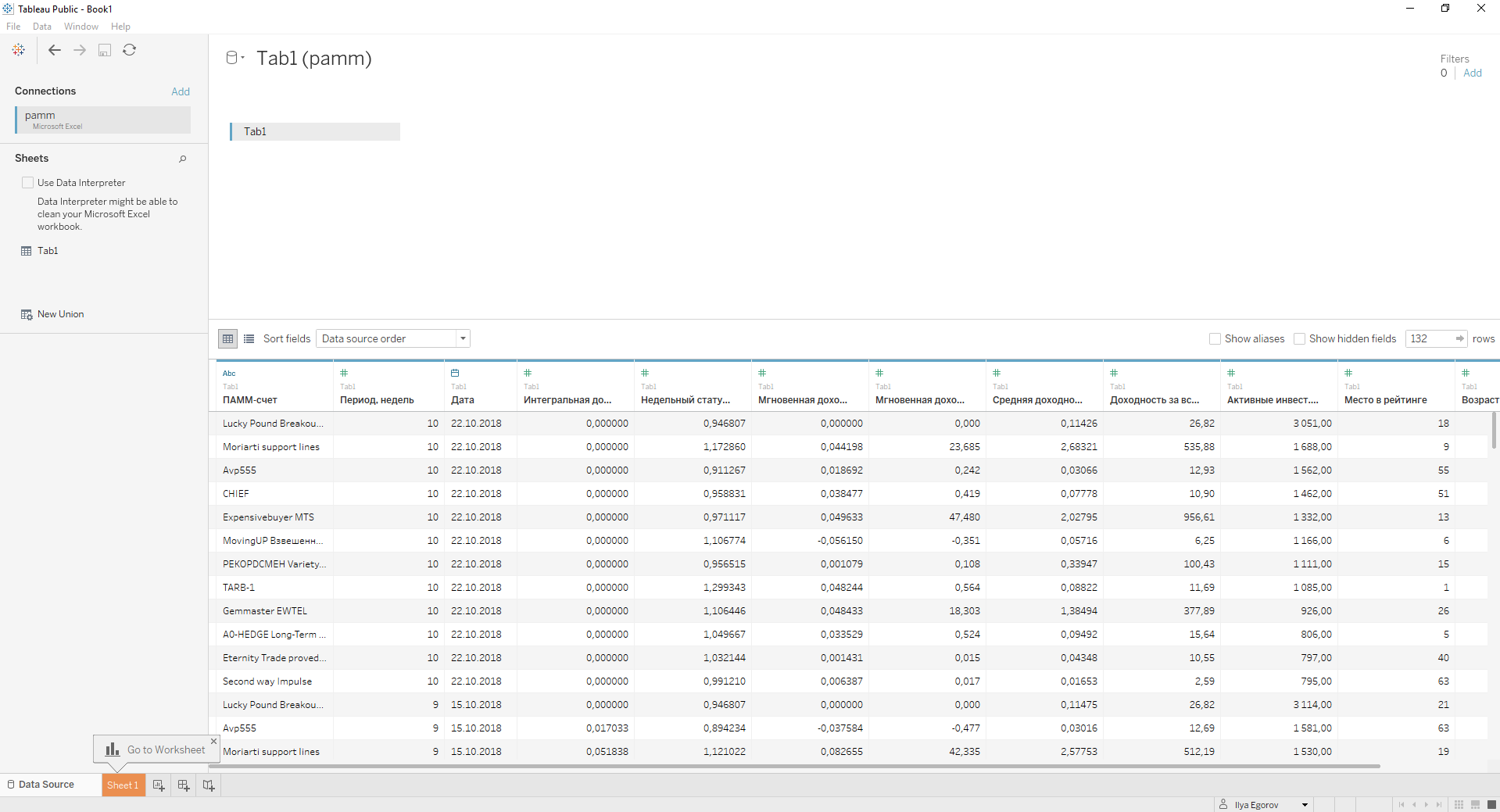
Nous réalisons la première visualisation "Weekly Status".
Allez dans l'onglet «Sheet1» - c'est en bas à gauche.
Saisissez l'objet Compte PAMM avec la souris en haut à gauche et faites-le glisser vers la droite et vers le bas dans les «Marques» sur l'icône «Couleur», voir la capture d'écran ci-dessous. Nous avons demandé à Tableau d'utiliser le jeu de couleurs de divers «comptes PAMM» sur le graphique.
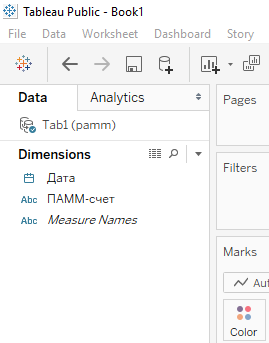
Ensuite, double-cliquez sur l'objet "Date" en haut à gauche - il apparaît à droite dans le champ "Colonnes". Il s'avère:

Ce format de date n'est pas bon pour nous. Amenez la souris sur le bord droit de l'ovale bleu autour de "YEAR (Date)". Nous appuyons sur le triangle du menu contextuel et sélectionnons le format «Jour», l'option la plus basse. Nous demandons à Tableau d'utiliser les valeurs de date dans les colonnes. Nous obtenons:

Ensuite, double-cliquez sur l'objet "Statut hebdomadaire,%" - il apparaît à droite dans le champ "Lignes". Nous demandons à Tableau d'utiliser "Statut hebdomadaire,%" dans les lignes:
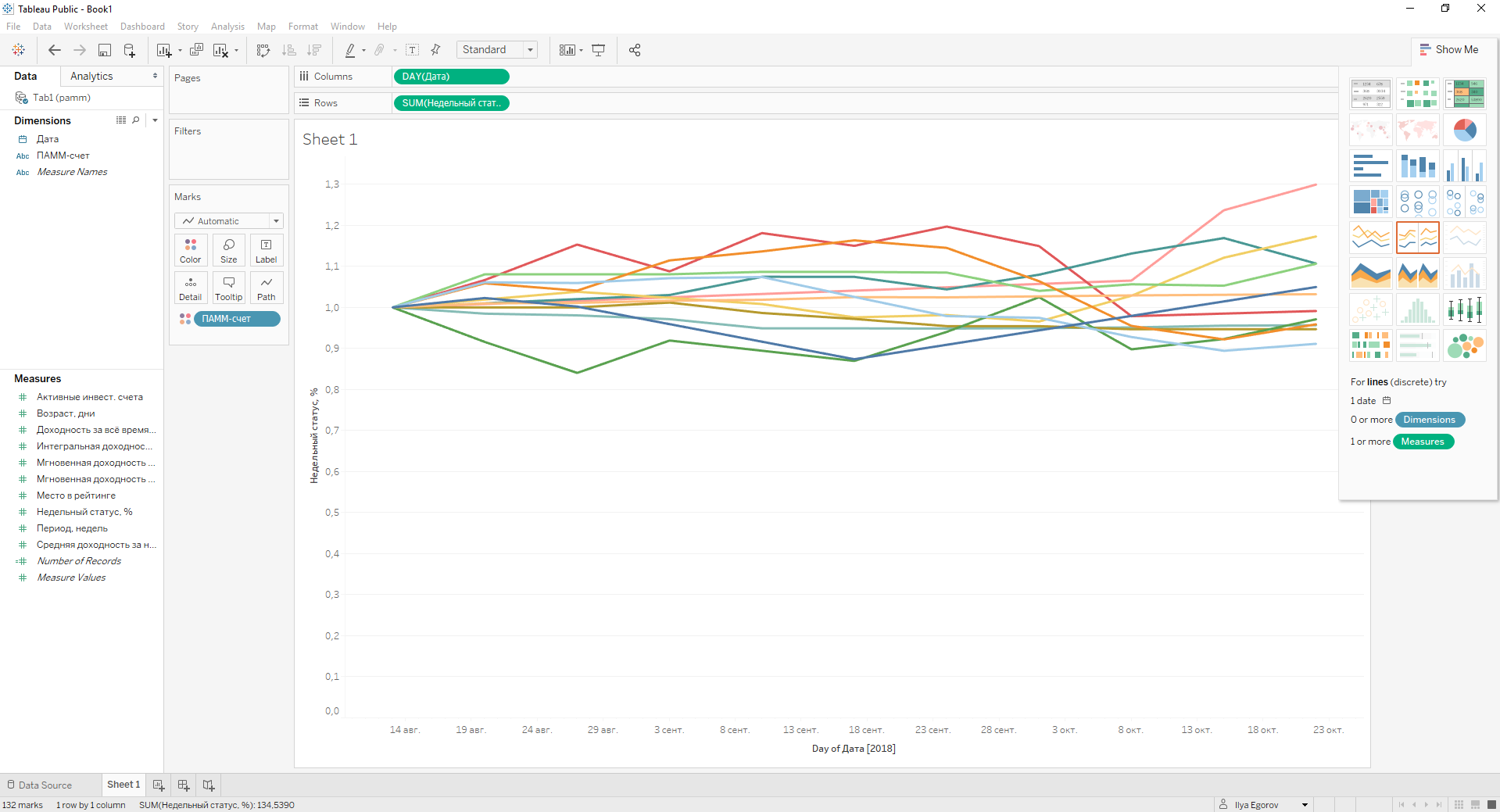
Déjà cool. Apportez des cosmétiques:
- Nous supprimons% du "Statut hebdomadaire,%". Nous double-cliquons sur l'inscription «Statut hebdomadaire,%». Dans la fenêtre qui apparaît ci-dessous, effacez «,%».
- Nous déplaçons les lignes du graphique vers le bas, en supprimant l'espace vide, où "État hebdomadaire,%" a une valeur de 0,0-0,7. Cela se fait là - au milieu de la fenêtre, nous mettons un point dans le champ "Fixe", sélectionnez "Démarrage fixe" en dessous et entrez la valeur 0,8 en dessous. Nous fermons.
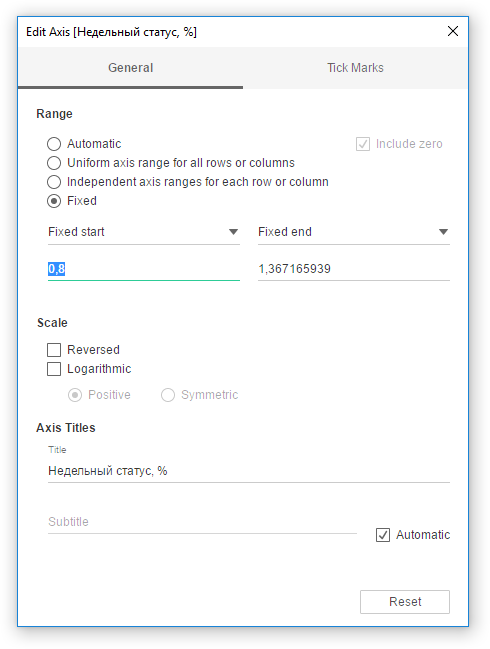
- Renommez la feuille 1 en statut de gestionnaire hebdomadaire.
Rendre la seconde visualisation «Instant Profitability»
Ajoutez une autre page. Bouton en bas à gauche:

Nous ajoutons la «Date» et le «Compte PAMM» de la même manière.
«Rentabilité instantanée par semaine (normalisée),%» est ajoutée de la même manière que «Statut hebdomadaire,%».
Nous dirigeons les cosmétiques de la même manière, sauf pour le point 2 - parce que l'échelle monte normalement automatiquement.
Nous réalisons la troisième visualisation «Rentabilité intégrale»
Ajoutez une autre page. Bouton en bas à gauche:

«Date» et «Compte PAMM» sont ajoutés de la même manière.
«Retour intégral,%» est ajouté de la même manière que «Statut hebdomadaire,%».
Nous dirigeons les cosmétiques de la même manière, sauf pour le point 2 - parce que l'échelle monte normalement automatiquement.
Analyse rapide.
C'est notre visualisation cible est la troisième. En choisissant n'importe quelle date sur l'axe X, nous pouvons voir combien le gestionnaire nous gagnerait de cette date à maintenant. Si nous comparons les graphiques 1/2 et 3, nous voyons que le revenu maximum est obtenu lorsque nous entrons dans le compte PAMM du gestionnaire au moment de l'automne. C'était une nouvelle pour moi.
Exemple: lignes d'assistance Moriarti - la rentabilité instantanée minimale pour lui est survenue le 1er octobre et si nous entrions dans son compte PAMM le 1er octobre, nous obtiendrions la rentabilité maximale.
Nous réalisons la quatrième visualisation «Integral return 2.0»
Maintenant créatif. Ajoutez une autre page. Bouton en bas à gauche:

«Compte PAMM» est ajouté aux colonnes!
«Retour intégral,%» est la somme de «Retour instantané par semaine (normalisé)». «Rentabilité instantanée par semaine (normalisée)» s'ajoute aux lignes!
"Date" est ajouté aux "Filtres". Choisissez une option de filtre:
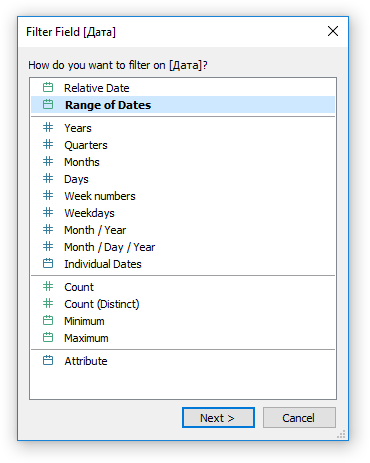
Et
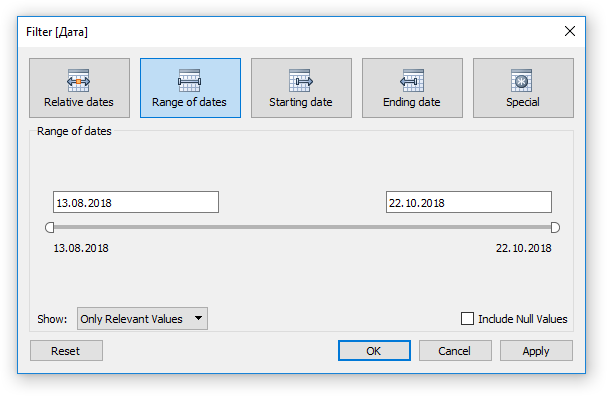
Et cliquez sur OK.
Ensuite, sur le côté droit du cadre vert autour de la "Date", cliquez sur le triangle et sélectionnez "Afficher le filtre".
Ce filtre vous permet de choisir la période pour laquelle nous ajoutons des retours instantanés. Nous allons donc répondre à la question - si je suis entré dans le compte PAMM à la date de début de la période - combien recevrais-je à la date de fin de la période. Par exemple, à partir du 08.20.18. le 15/10/18
Nous dirigeons les cosmétiques de la même manière, sauf pour le point 2 - parce que l'échelle monte normalement automatiquement.
Comment coloriser les colonnes devinez?
Faire un tableau de bord.
Ajoutez un tableau de bord. Bouton en bas à gauche

Nous obtenons
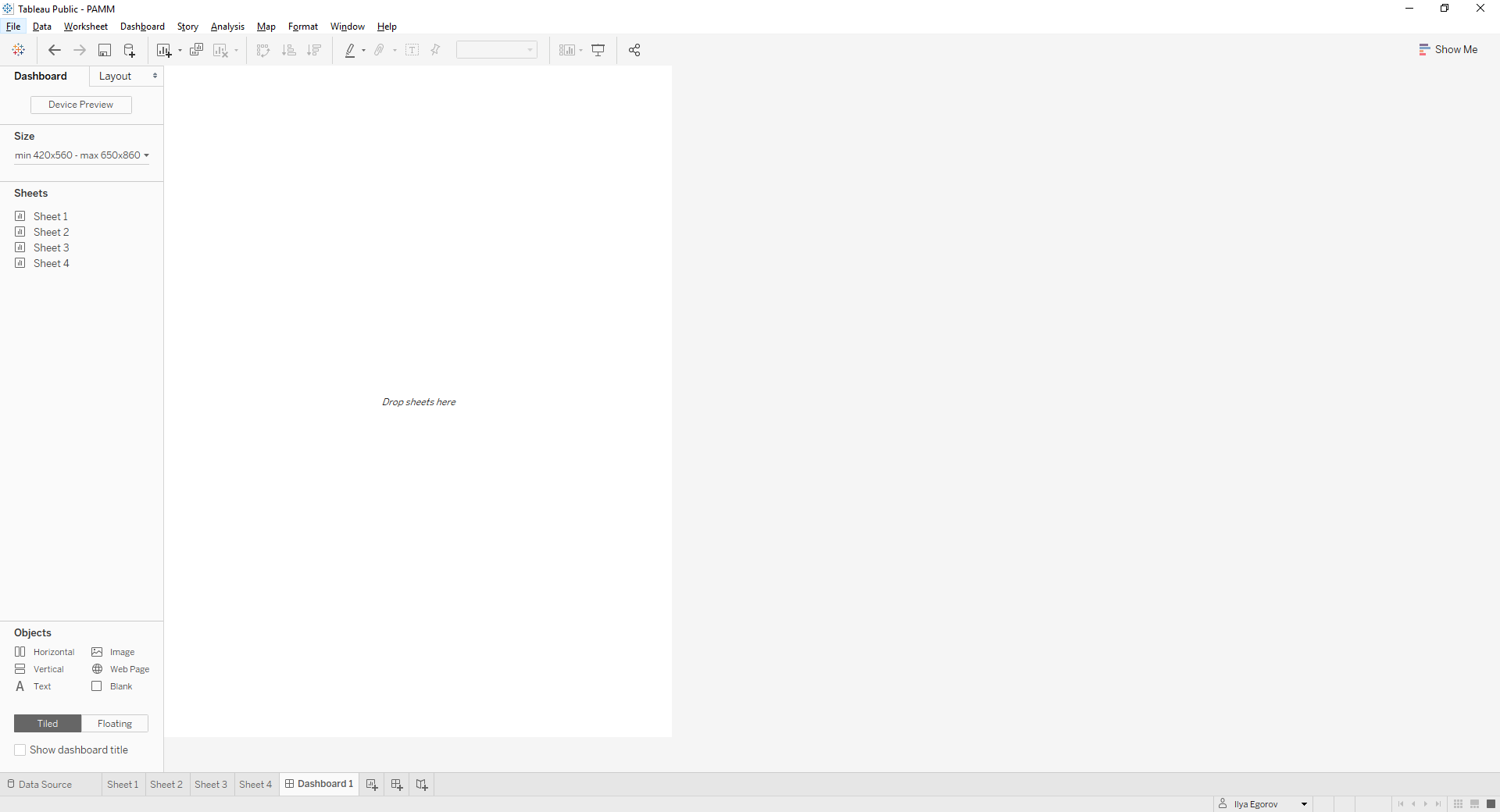
Faites glisser et déposez nos feuilles de gauche à droite sur le champ du tableau de bord blanc.
Tout d'abord, «Sheet1». Nous les plaçons de haut en bas. Ensuite, nous plaçons «Sheet2» sous «Sheet1». Pas en bas du tableau de bord, mais sous «Sheet1». Comme si imposant sur le bas de "Sheet1". Cela peut ne pas fonctionner tout de suite. Pratiquez-le. Si quelque chose ne fonctionne pas, la combinaison Ctrl + Z fonctionne pour annuler la dernière action. Similaire à «Sheet3» et «Sheet4». Et puis, il s'avère qu'ils sont si étroitement assis sur le tableau de bord que vous ne pouvez pas voir les graphiques et les colonnes.
Ce que nous faisons:
- augmenter la taille autorisée du tableau de bord: dans le menu "Taille" à gauche, décochez la case "Taille maximale",
- en déplaçant les bordures des pages, leur taille verticale est approximativement la même,
- effacer sur "Sheet1", "Sheet2" et "Sheet3" la signature de l'axe X "Day of Date". Cliquez sur cette inscription. Dans la fenêtre qui apparaît en bas, effacez "Day of Date",
- effacez le nom de toutes les feuilles. Cliquez sur le nom et effacez le texte,
- modifiez la signature de l'axe X de sorte qu'il soit clair de quel type de programme il s'agit.
Nous combinons en fonction de notre sens de la beauté.
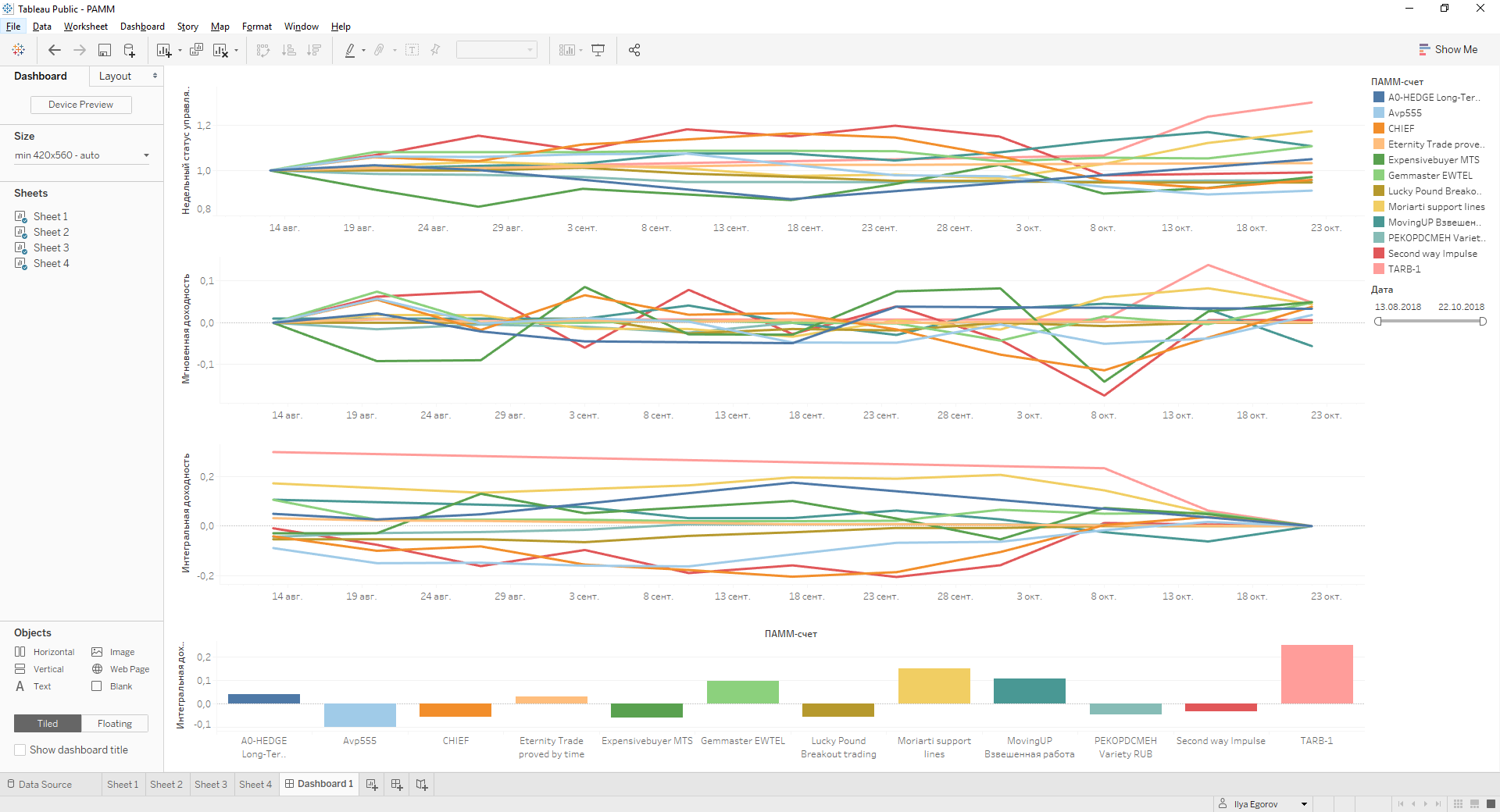
Diffusé sur https://public.tableau.com
Tout est simple ici - appuyez sur la disquette dans le menu en haut à gauche:
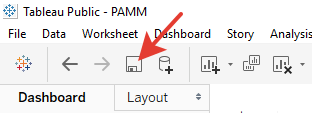
Nous nommons notre «classeur» et cliquez sur «Enregistrer».
Nous obtenons https://goo.gl/T8GZaX
Résumé
Il s'est avéré faire la visualisation la plus cool.
Vous l'avez remarqué: si vous sélectionnez un manager sur le tableau de bord dans les filtres à droite, il se démarque immédiatement sur tous les graphiques. Cool!
Le premier million de lignes de l'outil source vous permet de visualiser gratuitement.
Et sur le choix du manager - utilisez le tableau de bord!
PS J'ai presque oublié. Mais qu'en est-il de la visualisation des «TOP 10 managers de rentabilité»
Nous fermons tout. Rouvrez. Rejoignez le deuxième fichier. Créez une page. Comme ils venaient de le faire.
Nous regardons dans la colonne de gauche. Faites glisser le champ "Bénéfice hebdomadaire,%" de "Dimensions" vers "Mesures".
Double-cliquez pour ajouter «Date» et «Bénéfice hebdomadaire,%». Ce format de date n'est pas bon pour nous. Amenez la souris sur le bord droit de l'ovale bleu autour de "YEAR (Date)". Nous appuyons sur le triangle du menu contextuel et sélectionnons le format «Jour», l'option la plus basse.
Saisissez l'objet «Nom du compte PAMM» avec la souris en haut à gauche et faites-le glisser vers la droite et vers le bas dans les «Marques» sur l'icône «Couleur», voir la capture d'écran ci-dessous. Nous avons demandé à Tableau d'utiliser le jeu de couleurs de divers «comptes PAMM» sur le graphique.
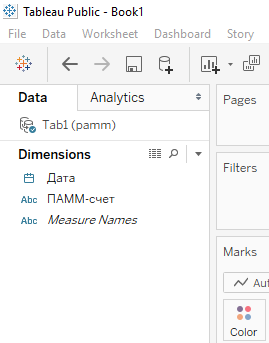
Sélectionnez "Ajouter tous les membres"
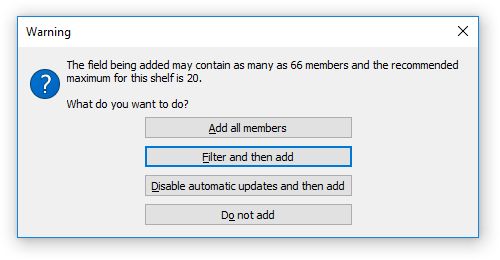
Maintenant, la magie ... roulement de tambour ... sur le côté droit de l'écran, cliquez sur l'icône du cercle:
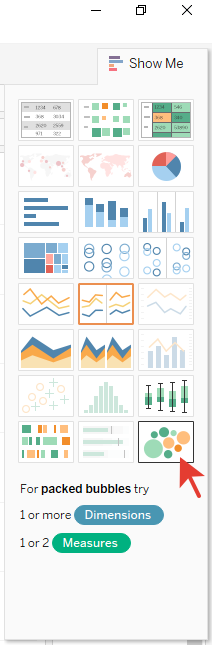
Encore une fois, faites glisser le "nom du compte PAMM" dans "Repères" sur l'icône "Couleur". Et un miracle se produit!
Le plus grand cercle sur le graphique est le rendement maximum. Nous affichons le miracle sur https://public.tableau.com comme nous venons de le faire. Nous obtenons https://goo.gl/JxmUjC
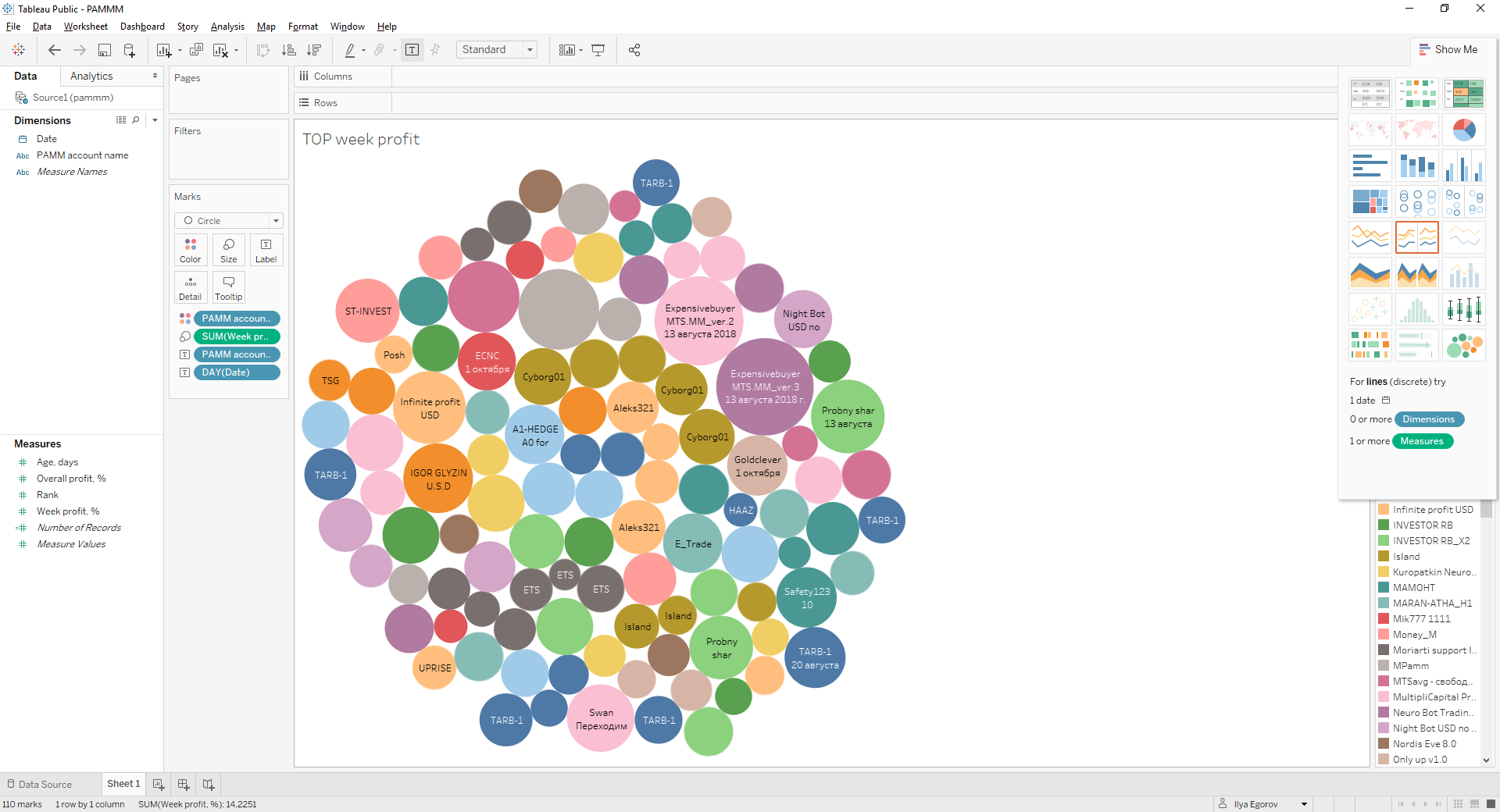
Merci d'avoir lu! En attendant un retour constructif!
Nous sommes bien faits!